iPhone MMSメッセージをバックアップする方法
iPhoneでMMSメッセージを使用しますか。あるとき、MMSメッセージには大事な情報がありますので、失われないように、事前にバックアップするほうがいいと思います。では、iPhone MMSメッセージをバックアップする方法をご紹介いたします。
普段なんとなくiPhoneのメッセージアプリでMMSメッセージを送信・受信しています。iPhoneのMMSメッセージ機能はテキストメッセージ対応だけでなく、絵文字、件名、写真、動画などのデータを送ることもできます。でも、iOSアップデートや操作の間違いでMMSが無くなってしまうことがよくあります。このような万一の事態に備えて、このページでは3つの方法でiPhone MMSメッセージをバックアップする方法を紹介しましょう。
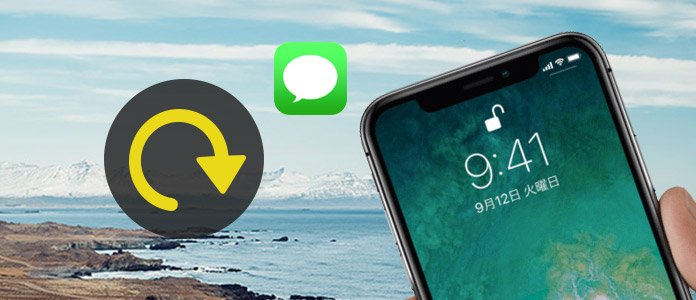
iPhone MMS バックアップ
iCloudでiPhone MMSメッセージをバックアップ
iCloudとiTunesのバックアップ機能を使えば簡単にiPhoneのiMessage、SMS、MMSメッセージをバックアップできます。それにiCloudでMMSのバックアップをオンにすれば、毎晩デバイスのバックアップを自動的に作成します。これでわざわざMMSメッセージのバックアップ作業を行わなくても保存できます。
手順:「設定」>「iCloud」>「バックアップ」で「iCloud バックアップ」をオンにしてください。
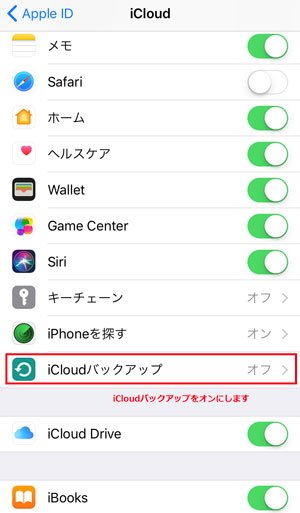
iCloud バックアップ
サードパーティiPhoneバックアップでMMSをバックアップ
iCloudはバックグラウンドでiPhoneをバックアップする際、非常にモバイル通信量がかかり、iPhoneが重くなる可能性があります。それに、iCloudで無料で使っているストレージは限れています。そこで皆さんに推薦するAiseesoft社のiOS データ バックアップ & 復元はiPhoneのMMSメッセージ及び添付ファイルをパソコンの指定先に保存できるほか、写真、動画、連絡先、WhatsApp、Safari履歴など様々なデータのバックアップも可能です。さらにiPhoneのMMSメッセージのみバックアップ、その中身をチェックすることも簡単にできます。
ステップ 1iPhone MMSバックアップソフトをダウンロード、実行
上記のダウンロードボタンをクリックして、iPhone MMSメッセージバックアップソフトをダウンロードして実行してください。そして、USBケーブルでiPhoneをパソコンに繋げてください。接続後、「iOS データ バックアップ & 復元」機能を選択します。
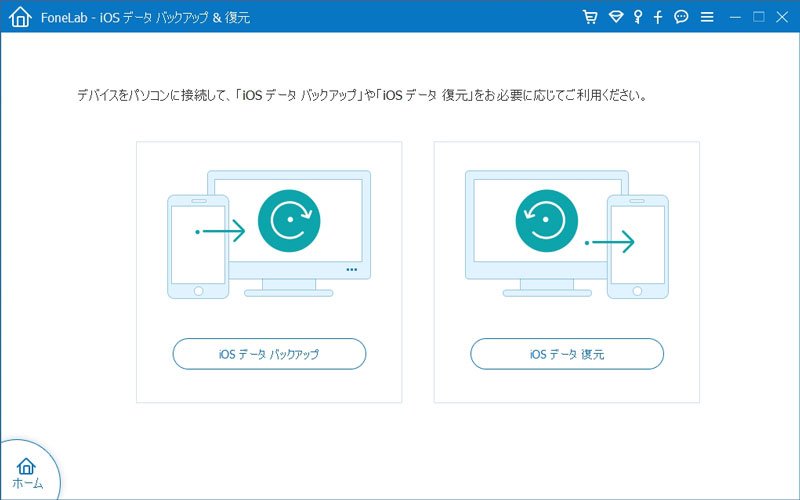
iOS データ バックアップ & 復元
ステップ 2バックアップモードを選択
iOS データ バックアップ & 復元は「標準バックアップ」と「暗号化バックアップ」2つのモードを備えています。「暗号化バックアップ」を選ばれば、バックアップファイルにパスワードを設定する必要があります。
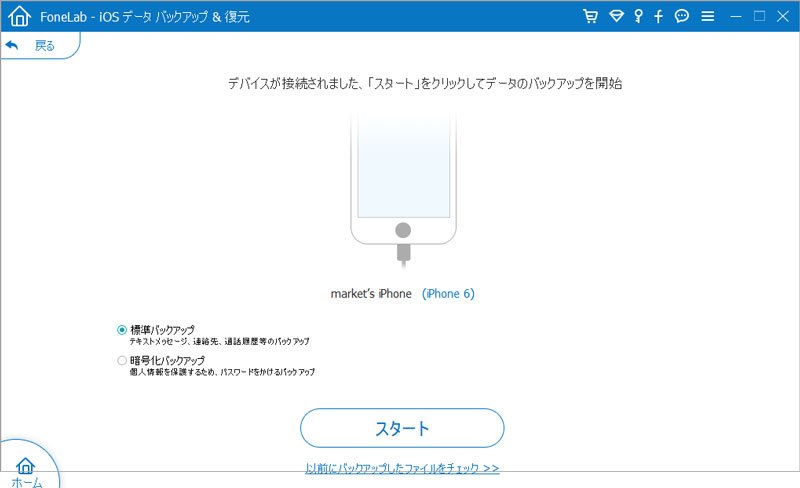
バックアップモードを選択
ステップ 3MMSメッセージのカテゴリを選択、バックアップ
バックアップするiPhoneデータのカテゴリを設定する画面で、「メッセージ&添付ファイル」を選択して「次へ」をクリックすれば、iPhone MMS、SMSメッセージのバックアップが始まります。
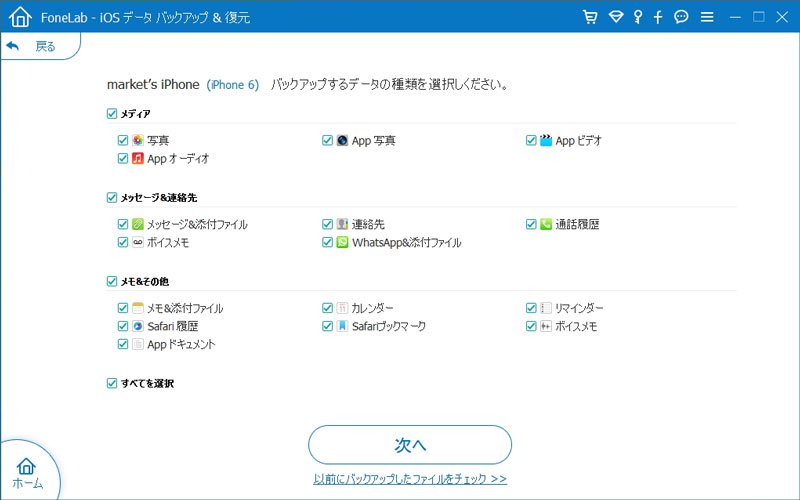
MMSメッセージのカテゴリを選択
MMSのバックアップが終った後、その内容をチェックすることができます。リストさされたバックアップファイルをクリックしてスキャンすれば、下記画像のようにバックアップしたiPhone メッセージを確認できます。
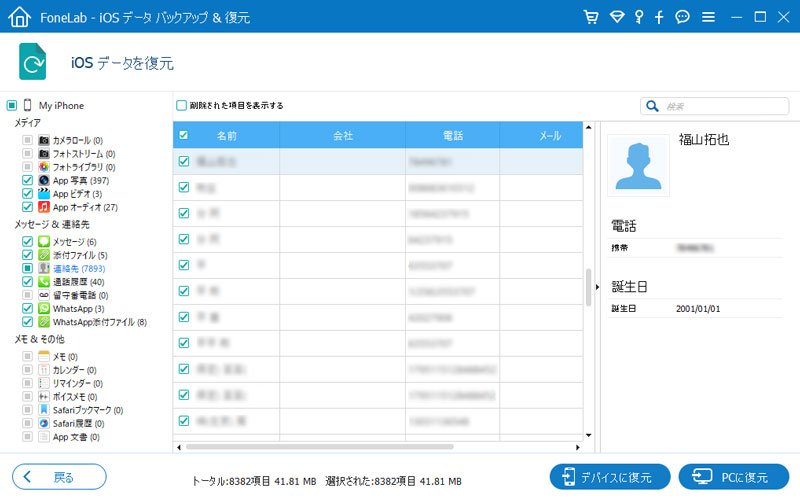
バックアップファイルをプレビュー
iPhone MMSメッセージをパソコンに保存
上記の方法はiPhone上の全てのMMSメッセージをバックアップできますが、不要なメッセージを削除してバックアップすることが不可能です。自由にiPhoneとパソコンの間でデータを自由に転送できるiOS 転送はMMSメッセージを選択してパソコンに保存できます。また、不要なSMS、MMSメッセージを削除することも可能です。パソコンにバックアップしたiPhone MMSメッセージはCSV、HTML形式で保存されます。
ステップ 1iPhone MMS バックアップソフトを実行
まずはこのiPhone SMSメッセージ バックアップを無料ダウンロード、インストールして、実行してください。
ステップ 2iPhoneとパソコンを繋げる
USBケーブル経由でiPhoneをパソコンに接続してください。このiPhone メッセージ バックアップがiPhoneを検出して、iPhoneの情報(容量、シリアル番号など)が表示されます。
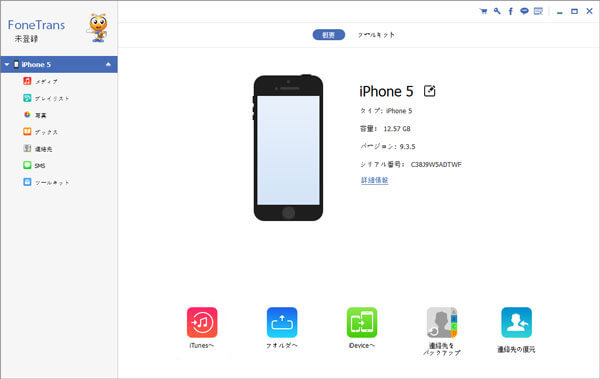
iPhoneとパソコンを繋げ
ステップ 3iPhone MMSメッセージを保存
インタフェースの左側の「SMS」タブをクリックすると、iPhoneのすべてのメッセージが表示されます。バックアップしようとするSMSメッセージを選択して、「エクスポート」ボタンをクリックしてください。そして、「選択されたメッセージのエクスポート」あるいは「全てのメッセージをエクスポート」のドロップダウンリストからCSV、HTML、TXT形式を選択してiPhoneのメッセージがパソコンにバックアップされます。
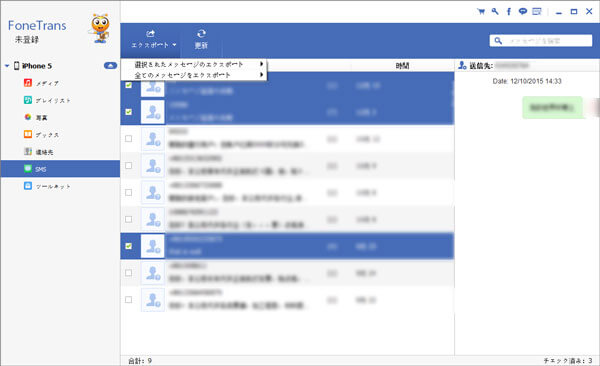
iPhone SMS バックアップ
結論
以上3つの方法でiPhoneのMMSをバックアップできます。もし、うっかりしてiPhone メッセージを削除してしまった場合、iPhone SMSメッセージを復元する方法までご参考ください。
